옛날 동영상을 재생하려고 했는데 스마트폰에서 열리지 않는다는 것을 깨달은 적이 있으신가요? 다른 사람들도 비슷한 상황을 겪습니다. AVI 파일 문제는 최신 미디어 플레이어나 모바일 기기에서 재생하려는 많은 사람들에게 종종 발생합니다. AVI는 한때 널리 사용되었지만, 오늘날 모든 시스템에서 지원하는 것은 아닙니다. 바로 이 때문에 AVI를 MPEG로 변환 MPEG 파일은 더 나은 호환성을 제공하며 플랫폼 간에 스트리밍, 공유 및 편집이 더 쉽습니다.
1부: AVI 대 MPEG - 차이점은 무엇인가?
파일 변환을 시도하기 전에 AVI와 MPEG의 차이점을 이해하는 것이 좋습니다. 둘 다 비디오 파일이지만, 각각 용도, 장점, 단점이 있습니다.
AVI란 무엇인가?
Microsoft는 AVI(Audio Video Interleave) 형식을 개발했습니다. 사용자들은 비디오 화질은 매우 좋지만 파일 크기가 일반적으로 크다고 말합니다. AVI 파일은 세부 정보를 많이 보존할 수 있기 때문에 보관이나 작업에 유용하지만, 공유나 스트리밍하기에는 용량이 너무 클 수 있습니다.
MPEG란 무엇인가?
MPEG(Moving Picture Experts Group)는 주로 비디오를 최대한 압축하기 위해 개발되었습니다. 파일 크기를 줄이면서도 화질은 양호하게 유지하기 때문에 DVD, 온라인 스트리밍, 휴대용 기기 등에서 모두 MPEG를 사용합니다. MPEG 파일은 다운로드 속도를 높이고 메모리 사용량을 줄이며 거의 모든 곳에서 지원됩니다.
기본적으로 AVI는 좋은 화질을 제공하고 MPEG는 더 유연합니다. 그렇기 때문에 많은 사용자가 AVI 파일을 MPEG로 변환하여 화질을 크게 손상시키지 않으면서도 비디오를 관리, 보기, 공유하기 쉽게 만드는 방법을 선택합니다.
2부: AVI를 MPEG로 변환하는 직접 솔루션
AVI 파일을 MPEG로 손쉽게 변환해야 할 때, AVAide 비디오 컨버터 사용하기 가장 좋은 프로그램입니다. 300가지가 넘는 다양한 유형의 비디오를 변환할 수 있으며, AVI, MPEG, MP4, MOV, WMV 중에서 선택할 수 있습니다. AVAide는 오래된 비디오를 저장하거나 새 기기에 맞게 클립을 준비할 때 유용합니다. 이 소프트웨어는 전문가용으로 설계되었으며, 품질 저하 없이 1080p, 4K, 5K, 8K의 고해상도를 제공합니다.
AVAide는 다양한 형식을 지원할 뿐만 아니라 문서를 거의 즉시 불러옵니다. WordPerfect의 강력한 하드웨어 가속 기능 덕분에 대용량 파일도 몇 분 안에 변환할 수 있습니다. AVI를 MPEG 2로 변환해야 하는 경우, 이 도구는 TV, DVD 플레이어, 편집 소프트웨어 등 다양한 기기와의 호환성을 보장하는 사전 설정 프로파일을 제공합니다.
1 단계PC에 변환기를 다운로드하려면 다운로드 버튼을 클릭하고 필요한 설치 및 설정 과정을 따르세요. 그런 다음 변환기를 실행하여 사용할 수 있습니다.
2 단계을 치다 + 변환하려는 AVI 파일을 업로드하려면 버튼을 클릭하고, 여러 파일을 동시에 업로드하려면 인터페이스로 끌어서 놓을 수 있습니다.

3단계로 이동 출력 형식 클릭해서 사용 가능한 형식을 확인하세요. 모든 설정에서 MPEG-1과 MPEG-2를 사용하므로 MPEG를 찾아 원하는 형식을 선택하세요.

4단계마지막으로 모두 변환 변환 과정을 시작하려면 버튼을 클릭하고 1분 후에 MPEG 파일이 준비됩니다.

강력한 기능, 직관적인 디자인, 최고의 성능 덕분에 AVAide Video Converter는 비디오를 빠르고 고품질로 변환하고자 하는 사람들에게 선호되는 선택입니다.
3부: AVI를 MPEG로 변환하는 다른 실행 가능한 방법
AVAide가 1위이긴 하지만, 신뢰할 수 있는 다른 IDE들을 살펴보면 AVI 파일 변환에 대한 더 많은 선택지를 얻을 수 있습니다. 모든 IDE는 사용하기 쉽고, 뛰어난 기능을 제공하며, 다양한 플랫폼과 호환되는 등 장점이 있습니다. 다음 다섯 가지 훌륭한 대안 브라우저를 사용해 보세요.
1. 핸드브레이크
수동 브레이크 는 잘 작동하고 여러 플랫폼을 지원하기 때문에 잘 알려진 오픈 소스 변환기입니다. Windows, Mac, Linux에서 사용할 수 있으며, 비용 부담 없이 AVI를 MPEG로 변환해야 하는 사용자에게 인기 있는 도구입니다. 이 소프트웨어의 첫인상은 기술적인 것처럼 보이지만, 압축 및 화질 측면에서 훌륭한 옵션을 제공합니다. 원하는 결과를 얻기 위해 비디오 세부 정보를 조정하는 데 능숙해야 제대로 작동합니다.
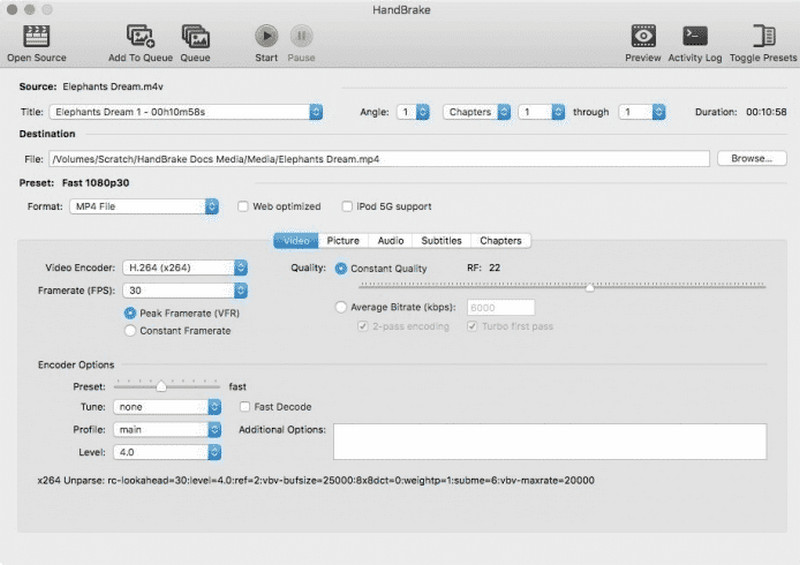
2. 프리메이크 비디오 컨버터
프리메이크 간단하고 초보자 친화적인 인터페이스를 통해 몇 번의 클릭만으로 AVI를 MPEG-1로 변환할 수 있습니다. 일괄 처리가 가능하며 태블릿, 휴대폰, 게임 콘솔의 프로그램에 맞게 맞춤 설정된 프리셋이 포함되어 있습니다. 기본 패키지는 모든 비디오에 워터마크를 표시하지만, 유료 업그레이드는 워터마크를 제거하고 모든 처리 속도를 향상시킵니다. 표준 운영 체제를 선호하는 사용자에게 이상적인 선택입니다.
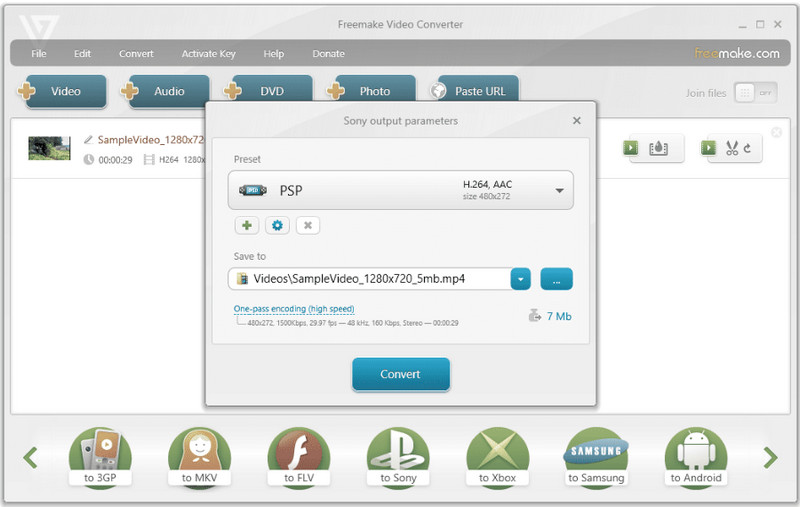
3. 모든 비디오 변환기 또는 AVC
이 다재다능한 도구는 다양한 비디오 형식을 지원하고 특히 AVI를 MPEG-4로 변환할 때 고품질 출력을 제공합니다. 특정 부분을 잘라내고, 요소를 자르고, 워터마크를 추가하고, 온라인 소스에서 콘텐츠를 다운로드하여 비디오를 편집하세요. AVC GPU 가속을 사용하면 파일 변환 속도가 빨라지고, 특히 많은 비디오나 대용량 파일을 한 번에 작업할 때 유용합니다.
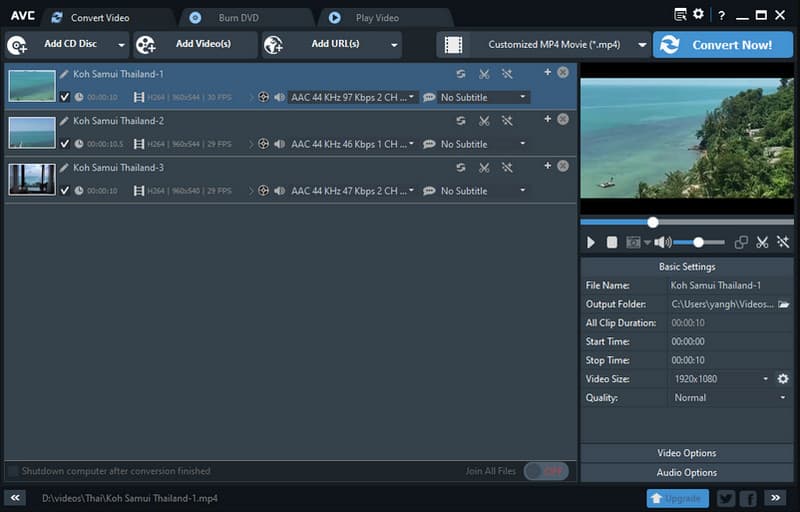
4. Movavi 비디오 컨버터
모바비 속도, 품질, 사용자 친화적인 디자인이 결합되어 추가 기능을 갖춘 AVI-MPEG-4 변환기를 찾는 사람들에게 강력한 선택입니다. SuperSpeed 모드를 통해 매우 빠르게 파일을 변환할 수 있으며, 빠른 수정을 위한 기본 도구를 제공합니다. Movavi는 다양한 미디어 형식을 가져오고 가장 일반적인 형식으로 파일을 저장할 수 있어 개인 및 비즈니스 용도 모두에 유용합니다.
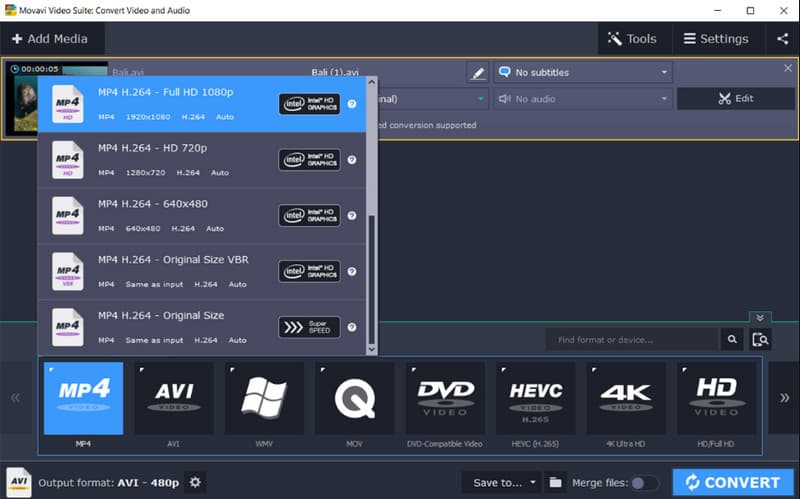
5. VLC 미디어 플레이어
훌륭한 미디어 플레이어일 뿐만 아니라, VLC 기본 작업을 매우 원활하게 처리하는 변환기가 포함되어 있습니다. AVI를 MPEG로 변환하는 이 프로그램은 추가 다운로드 없이 파일을 변환할 수 있습니다. 이 프로그램은 대용량 자동 변환에는 적합하지 않지만, VLC를 사용하고 한 번에 하나의 오디오 또는 비디오 파일만 빠르게 변환하려는 사용자에게는 매우 적합합니다.
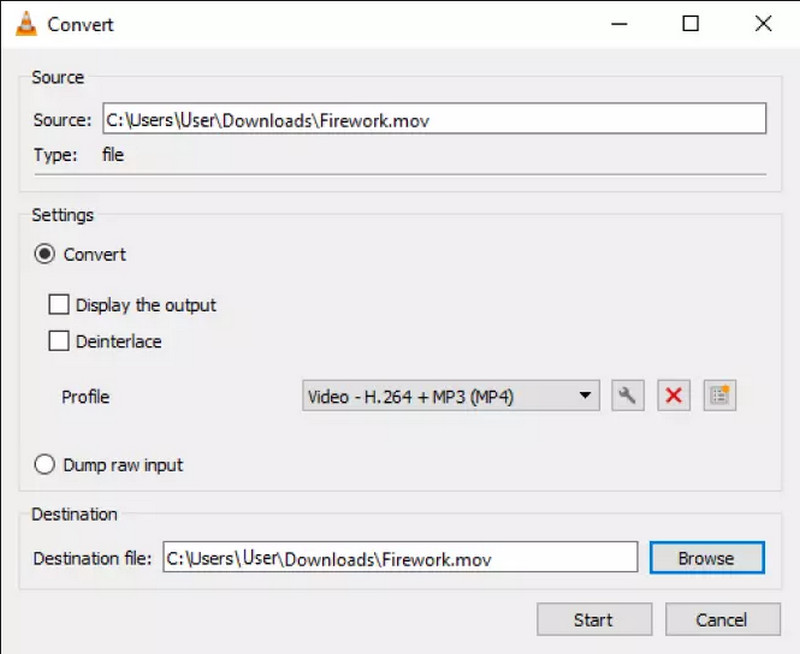
AVI to MPEG 변환기 무료 다운로드는 간단한 오류 수정부터 자료의 심층적인 편집까지 모든 종류의 변환 문제를 해결하는 데 도움을 줍니다. 이러한 옵션 중 하나를 사용하면 모든 플랫폼과 기기에서 AVI 파일이 원활하게 재생되도록 할 수 있습니다.
향상된 재생, 파일 크기 감소, 그리고 호환성을 위한 현명한 해결책은 AVI 파일을 MPEG로 변환하는 것입니다. 적절한 비디오 편집기를 사용하면 어떤 소스에서든 시간을 절약하고 멋진 결과물을 얻을 수 있습니다. 이 소프트웨어는 뛰어난 기능, 효율적인 처리 속도, 그리고 다양한 지원 형식을 갖추고 있어 강력하지만, 다른 옵션도 있습니다.
예산이 부족하거나 빠른 솔루션이 필요한 경우 무료로 사용할 수 있는 몇 가지 견고한 선택 사항이 있습니다. AVI를 MPEG로 변환HandBrake, Freemake, Any Video Converter, Movavi, VLC를 사용하면 비디오를 간편하게 변환할 수 있습니다. 워크플로우에 맞는 도구를 선택하는 것이 가장 좋습니다. 파일을 빠르게 변환하고, 시청하고, 공유할 수 있기 때문입니다.
무손실 품질의 변환을 위해 350개 이상의 형식을 지원하는 완벽한 비디오 도구 상자입니다.



 안전한 다운로드
안전한 다운로드


